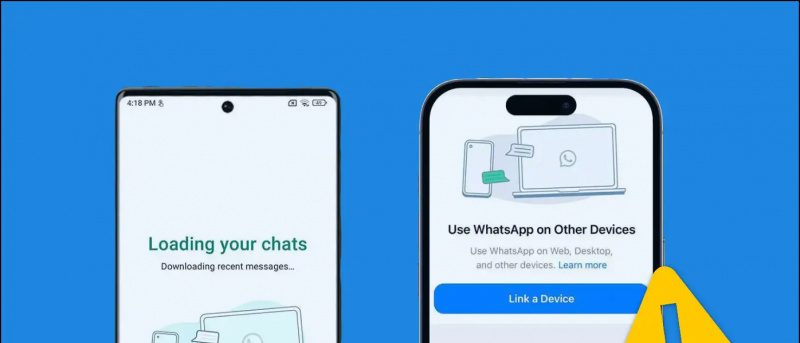Många människor köper Android TV nuförtiden tack vare de många alternativ som finns tillgängliga på marknaden i olika prisklasser. Det vanligaste problemet med de flesta budget-TV-apparater är dock att de blir långsamma och slöa över tiden. Om du upplever något som sådant med din smarta tv så är det här fem sätt att gör din Android TV snabbare utan fördröjningar .
hur man laddar ner google profilbild
Gör din Android TV snabbare utan fördröjningar
Innehållsförteckning
1. Ta bort oanvända appar
Att ha för många appar installerade på din TV kan äta upp resurser. Apparna tar upp lagringsutrymme och körs i bakgrunden, vilket gör din TV långsam, svarar inte och släpar.
Så gå igenom listan över installerade appar och ta bort de som du inte använder. Så här tar du bort en app eller ett spel på din Android TV:
- Öppna din Android TV Meny .

- Gå till Appar sektion.

- Markera appen från listan du vill ta bort.

- Håll ned Select eller Enter på fjärrkontrollen.

- Klicka på Avinstallera och välj OK för att avinstallera appen.
Alternativt kan du avinstallera appar via Google Play Store. Gå till Mina appar avsnittet från sidofältet till vänster, välj appen du vill ta bort och klicka sedan på Avinstallera .
2. Rensa cache och data
Om en viss app eller ett spel går långsamt eller ibland inte svarar kan du rensa dess cache och data för att åtgärda eventuella tillfälliga fel.

hur man tar bort Google-kontobild
- Gå till din Android TV inställningar .
- Välj Appar . Tryck på din önskade app.
- Klicka på Rensa cache och tryck OK .
- Om du vill rensa data och återställa appen klickar du på Radera data .
3. Inaktivera automatiska programuppdateringar och automatiska appuppdateringar
Automatiska programuppdateringar och appuppdateringar kan äta onödiga resurser och bandbredd i bakgrunden. Detta kan göra att förgrundsapparna körs långsammare än vanligt. Det rekommenderas därför att aktivera automatiska programuppdateringar och automatiska appuppdateringar på din Android TV.
Så här stänger du av automatiska programuppdateringar:

- Gå till din Android TV inställningar .

- Gå till Uppdatering av systemprogramvara avsnittet i Inställningar.

- Stäng av här den automatiska programuppdateringen.
Så här stänger du av automatiska appuppdateringar:
varför debiterade amazon migMånga människor köper Android TV nuförtiden tack vare de många alternativ som finns tillgängliga på marknaden i olika prisklasser. Det vanligaste problemet med de flesta budget-TV-apparater är dock att de blir långsamma och slöa över tiden. Om du upplever något som sådant med din smarta tv så är det här fem sätt att gör din Android TV snabbare utan fördröjningar .
hur man laddar ner google profilbildGör din Android TV snabbare utan fördröjningar
Innehållsförteckning
1. Ta bort oanvända appar
Att ha för många appar installerade på din TV kan äta upp resurser. Apparna tar upp lagringsutrymme och körs i bakgrunden, vilket gör din TV långsam, svarar inte och släpar.
Så gå igenom listan över installerade appar och ta bort de som du inte använder. Så här tar du bort en app eller ett spel på din Android TV:
kan inte spara bilder från google chrome
- Öppna din Android TV Meny .
- Gå till Appar sektion.
- Markera appen från listan du vill ta bort.
- Håll ned Select eller Enter på fjärrkontrollen.
- Klicka på Avinstallera och välj OK för att avinstallera appen.
Alternativt kan du avinstallera appar via Google Play Store. Gå till Mina appar avsnittet från sidofältet till vänster, välj appen du vill ta bort och klicka sedan på Avinstallera .
2. Rensa cache och data
Om en viss app eller ett spel går långsamt eller ibland inte svarar kan du rensa dess cache och data för att åtgärda eventuella tillfälliga fel.
hur man tar bort Google-kontobild
- Gå till din Android TV inställningar .
- Välj Appar . Tryck på din önskade app.
- Klicka på Rensa cache och tryck OK .
- Om du vill rensa data och återställa appen klickar du på Radera data .
3. Inaktivera automatiska programuppdateringar och automatiska appuppdateringar
Automatiska programuppdateringar och appuppdateringar kan äta onödiga resurser och bandbredd i bakgrunden. Detta kan göra att förgrundsapparna körs långsammare än vanligt. Det rekommenderas därför att aktivera automatiska programuppdateringar och automatiska appuppdateringar på din Android TV.
Så här stänger du av automatiska programuppdateringar:
- Gå till din Android TV inställningar .
- Gå till Uppdatering av systemprogramvara avsnittet i Inställningar.
- Stäng av här den automatiska programuppdateringen.
Så här stänger du av automatiska appuppdateringar:

- Öppna Google Play Butik på din Android TV.
- Gå till inställningar .
- Klicka här på Uppdatera appar automatiskt och stäng av den.
4. Stäng av diagnostik och platsspårning
Inaktivera användningsdiagnostik och platsspårning kan förbättra din Android TVs prestanda med liten marginal. Det beror på att appar ofta hämtar din platsinformation i bakgrunden och att systemet fortsätter att skicka information till Google om vad som fungerar och inte fungerar. Du kan stoppa båda processerna enligt följande.
- Öppna Miljö menyn på din Android TV.
- Bläddra ner och klicka på Plats under Personligt.
- Klicka här på Platsstatus och vrid den Av .
- Gå nu tillbaka till Inställningar och klicka på Användning och diagnostik .
- Inaktivera växeln för att stänga av den.
5. Använd LAN-anslutning via WiFi

Det rekommenderas alltid att använda en LAN-anslutning via WiFi på din Android TV. Detta beror på att WiFi ofta kan orsaka förseningar och buffert eftersom anslutningen påverkas av många faktorer, inklusive hinder.
Att få en direktansluten anslutning från routern blir av med dessa problem. Saker laddas vanligtvis snabbare och strömmar utan buffert eller fördröjning.
Andra tips för att göra din Android TV snabbare utan några fördröjningar
Förutom tipsen ovan, här är några andra saker du kan göra för att lösa alla fördröjningsproblem med din Android TV:
- Håll din Android TV uppdaterad till den senaste versionen.
- Se till att du bara installerar kompatibla appar på enheten.
- Ta bort onödiga objekt för att ha tillräckligt med gratis lagringsutrymme på din Android TV.
- Stäng appar genom att trycka på bakåtknappen istället för att direkt byta till hem.
- Tvinga stopp appen som du känner kan orsaka problem med TV-prestandan.
Avslutar
Det här var de fem bästa sätten att få din Android TV att gå snabbare utan några fördröjningar. Jag hoppas att din Android TV nu går smidigare och bättre än tidigare. Låt mig veta din erfarenhet i kommentarerna nedan. Kontakta gärna andra tvivel eller frågor.
Läs också Hur man använder Watch Party i Amazon Prime Video för att strömma filmer och TV med vänner .
Facebook-kommentarer